Microsoft thường xuyên phát hành Bản cập nhật Windows có các bản sửa lỗi được cập nhật và các tính năng cần thiết cho Windows 10.
Đôi khi, sau khi cài đặt Windows Update hoặc bản cập nhật Botched, bạn có thể gặp phải tình huống khó khởi động PC, từ menu bắt đầu đến màn hình nền và toàn bộ hệ điều hành.
bạn đang tìm kiếm ở đâyCách xóa tệp cập nhật Windows,Làm saoGỡ cài đặt thủ côngCác sự cố đã biết hoặc lỗi máy tínhBản cập nhật Windows 10.
Cách gỡ cài đặt bản cập nhật Windows
Trong hướng dẫn này, bạn sẽ tìm hiểu cách gỡ cài đặt các bản cập nhật Windows 10 khỏi Command Prompt thông qua Cài đặt và Bảng điều khiển.Ngoài ra, bạn sẽ học cáchGỡ cài đặt các bản cập nhật tính năng của Windows 10.
Gỡ cài đặt Bản cập nhật Windows bằng Cài đặt và Bảng điều khiển
Dưới đây là cách gỡ cài đặt một bản cập nhật Windows cụ thể khỏi Cài đặt và Bảng điều khiển.
- Nhấn phím Windows + X và chọn cài đặt,
- Trong Cài đặt, chuyển đến Cập nhật & Bảo mật.
- Nhấp vào Windows Update ở bên trái, sau đó nhấp vào Xem lịch sử cập nhật.
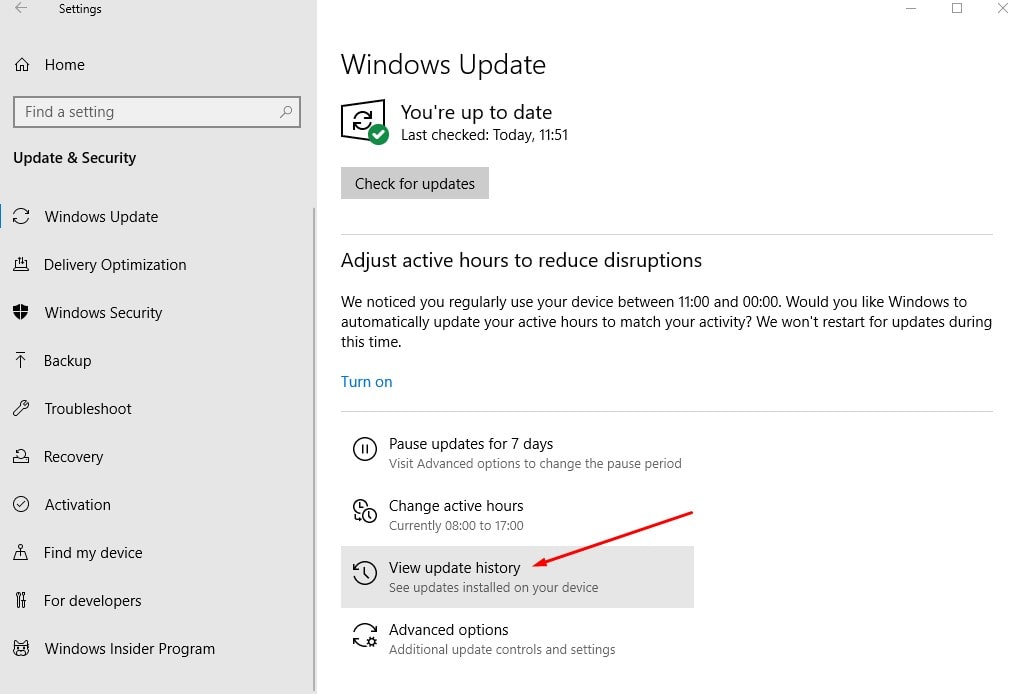
- Trên màn hình tiếp theo, nhấp vào liên kết "Gỡ cài đặt bản cập nhật" ở trên cùng,
- Thao tác này sẽ mở cửa sổ Bản cập nhật đã cài đặt của Bảng điều khiển,
- Chọn sự cố ở đây, sau đó chọn bản cập nhật bạn muốn gỡ cài đặt, sau đó nhấp vào Gỡ cài đặt.
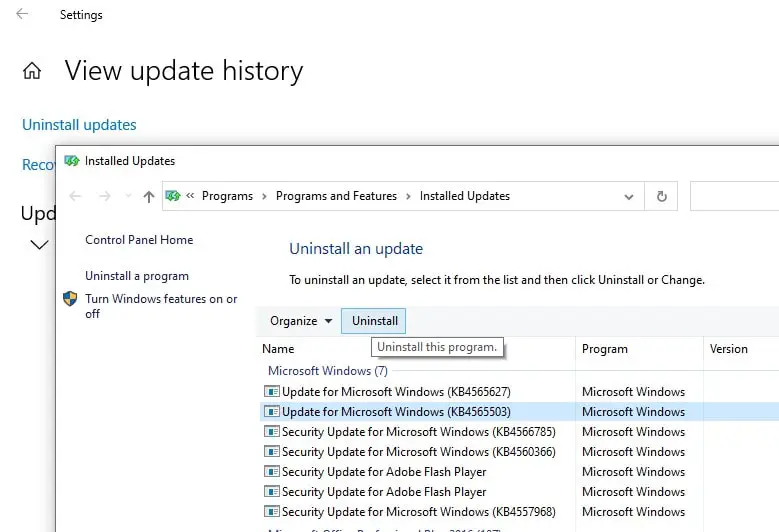
Nhấp vào Có trên hộp xác nhận để gỡ cài đặt bản cập nhật, khởi động lại hệ thống khi hoàn tất để hoàn tất quá trình.
Gỡ cài đặt Windows Update bằng Command Prompt
Ngoài ra, bạn có thể sử dụng chương trình dòng lệnh (Windows Command Prompt) để gỡ cài đặt Windows Updates.
Đầu tiên, hãy viết raCập nhật Windows để Gỡ cài đặtCủaSố KB.Ví dụ: số KB mới nhất cho Windows 10 phiên bản 2004 là KB4565627.
- Mở dấu nhắc lệnh với tư cách quản trị viên,
- Gõ lệnhwusa / gỡ cài đặt / KB: 4560960(Lưu ý: thay thế ID KB bằng ID KB bạn muốn gỡ cài đặt)
- Nếu bạn muốn gỡ cài đặt bản cập nhật và nhắc khởi động lại máy tính, hãy sử dụng lệnhwusa / gỡ cài đặt / kb: 4560960 / yên tĩnh / khởi động lại nhanh chóng
- và khởi động lại PC của bạn để hoàn tất quá trình.
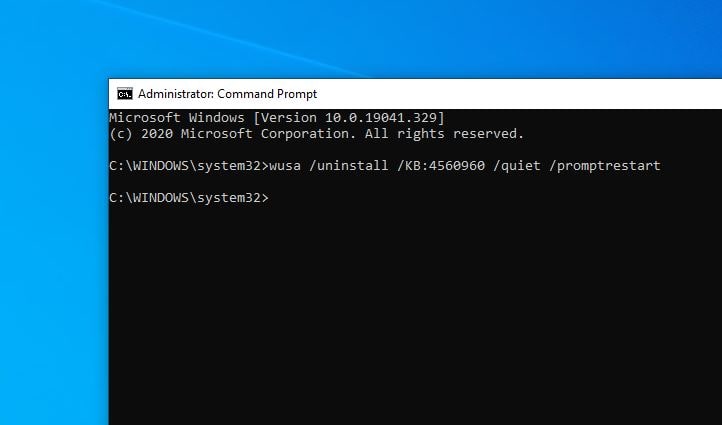
Gỡ cài đặt Windows Update khi khởi động bằng các tùy chọn nâng cao
Ngoài ra, bạn có thể khởi động vào các tùy chọn nâng cao để xóa các bản cập nhật Windows.
- bậtthiết lập,Sau đó điều hướng đến Cập nhật & Bảo mật> Phục hồi.
- Bấm vào khởi động nâng cao,sau đó Khắc phục sự cố.
- Bấm vào Tùy chọn nâng cao -> Gỡ cài đặt bản cập nhật.
- bấm vào đây Gỡ cài đặt bản cập nhật chất lượng mới nhất 或 Gỡ cài đặt bản cập nhật tính năng mới nhất.Và làm theo hướng dẫn trên màn hình để xóa bản cập nhật.
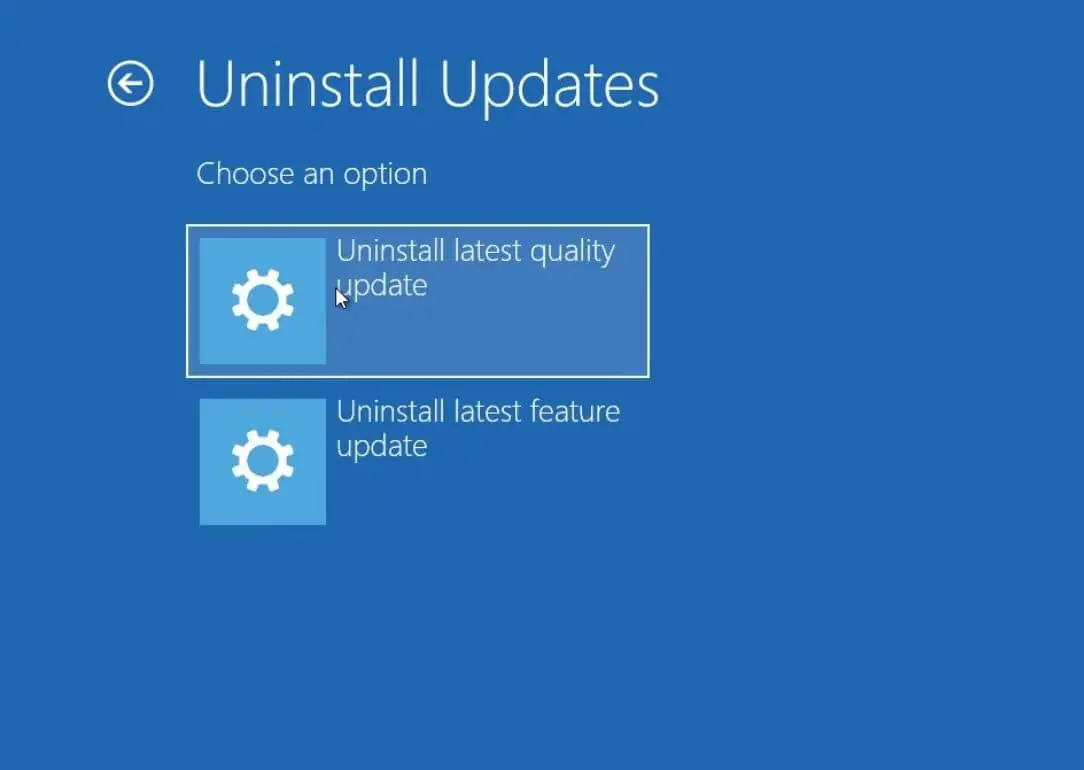
Gỡ cài đặt các bản cập nhật tính năng của Windows 10
如果在安裝Windows 10功能更新2004版並查找還原到Windows 10版本1909後遇到問題,則可以在安裝10天之內按照以下步驟卸載Windows 10功能更新2004。
- Mở Cài đặt và nhấp vào Cập nhật & Bảo mật -> Khôi phục
- Tiếp theo, nhấp vào nút "Bắt đầu" trong phần "Quay lại bản dựng trước đó".
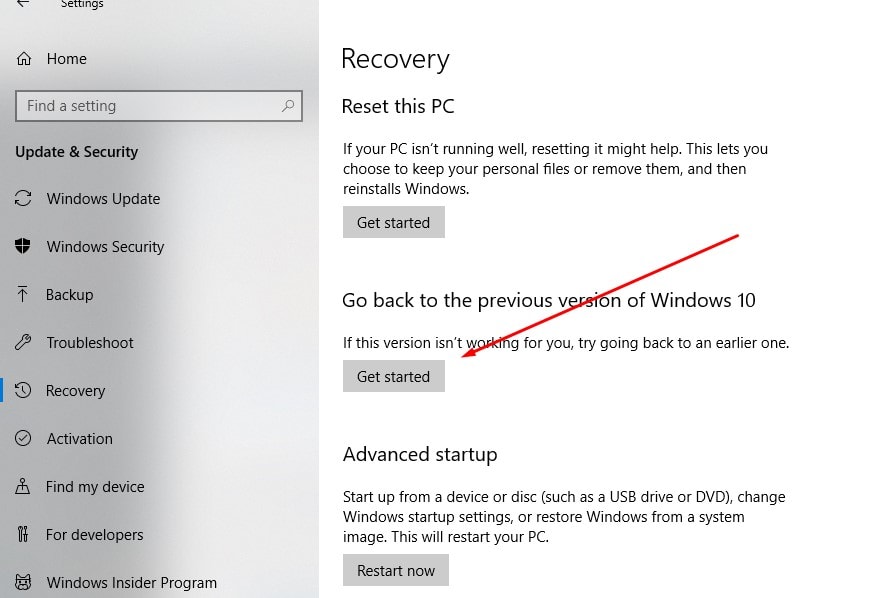
- Điều này sẽ hỏi bạn lý do tại sao bạn muốn quay lại phiên bản Windows 10 trước đó.
- Chọn hộp và nhấp vào Tiếp theo để tiếp tục.Lưu ý rằng bạn có cơ hội hủy ngay lập tức nếu muốn.
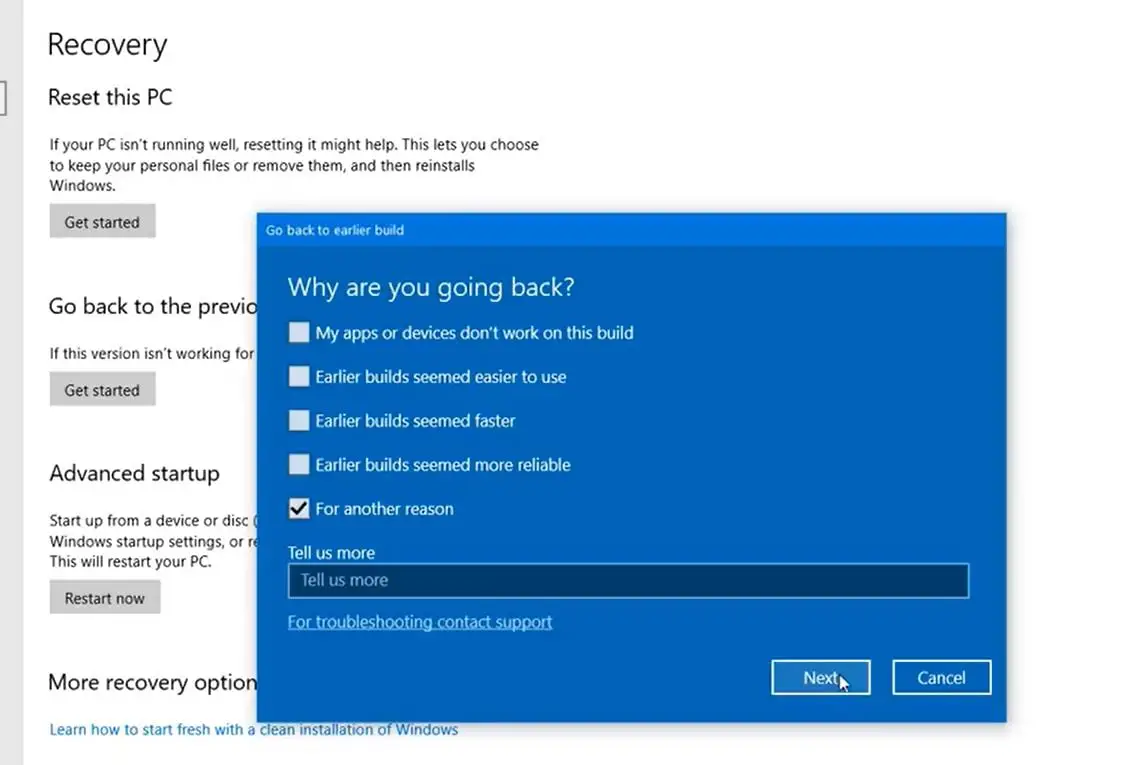
Tiếp theo, Windows 10 sẽ đề nghị kiểm tra các bản cập nhật, có thể một số bản sửa lỗi mới đã được phát hành và cài đặt bản cập nhật đó có thể khắc phục sự cố của bạn.Nếu bạn quyết định quay lại và gỡ cài đặt bản cập nhật tính năng, vui lòng nhấp vào Không để cảm ơn bạn đã làm như vậy.
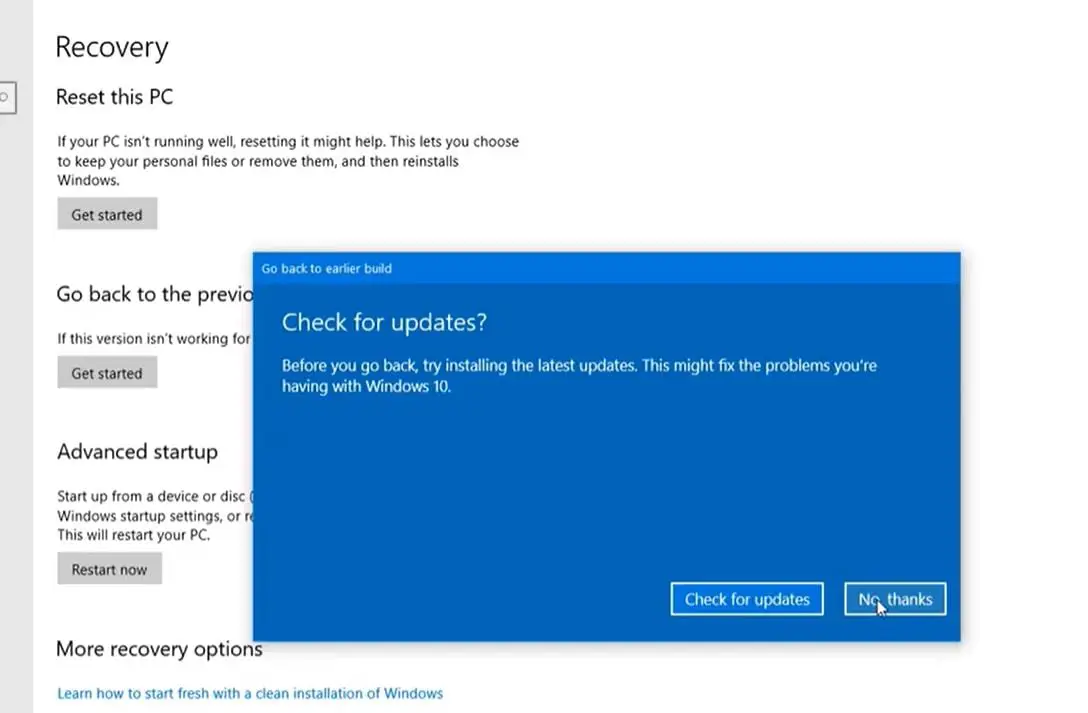
Tiếp theo, nó sẽ nhắc bạn rằng sau khi nâng cấp lên phiên bản hiện tại, bạn sẽ mất các thay đổi cài đặt hoặc các ứng dụng mà bạn có thể đã cài đặt.Vui lòng đọc kỹ trước khi tiếp tục, sau đó nhấp vào Tiếp theo.
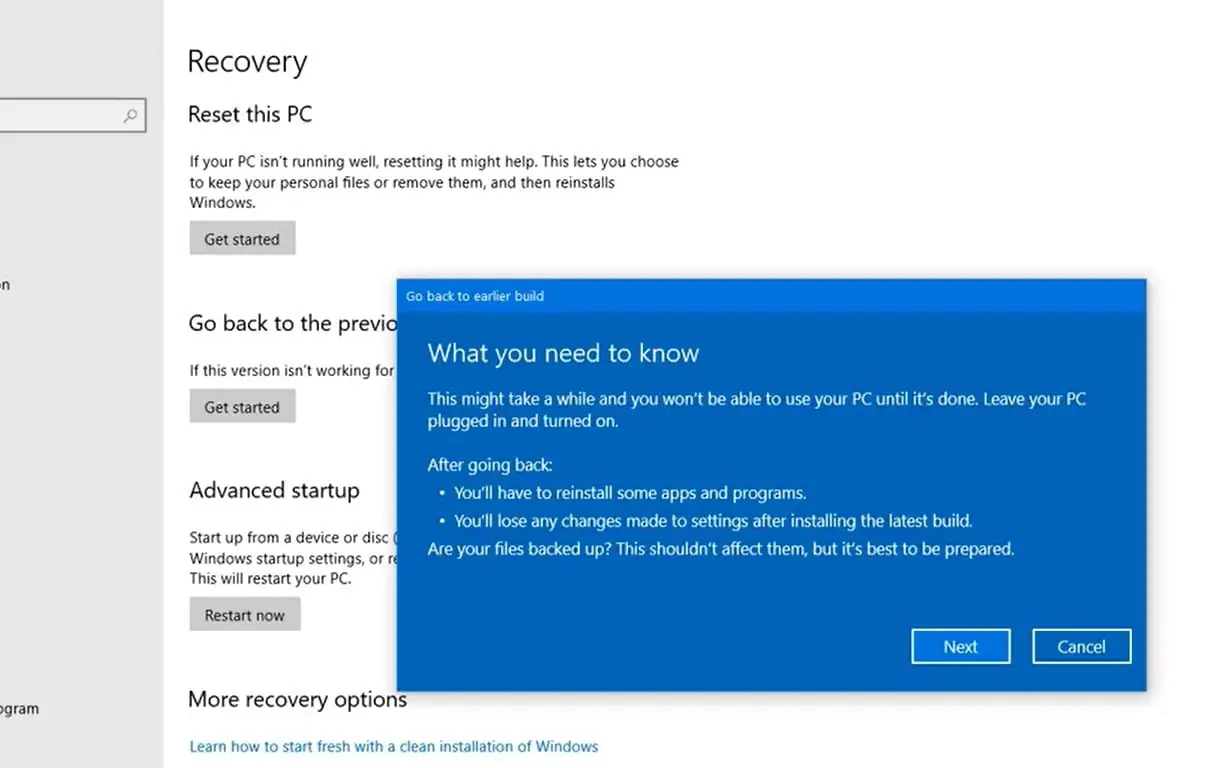
Đọc kỹ dòng chữ trên màn hình tiếp theo cho biết nếu bạn đã thay đổi mật khẩu sau khi nâng cấp lên phiên bản mới, bạn sẽ cần sử dụng tên người dùng và mật khẩu cũ để đăng nhập vào PC sau khi quay lại phiên bản trước.
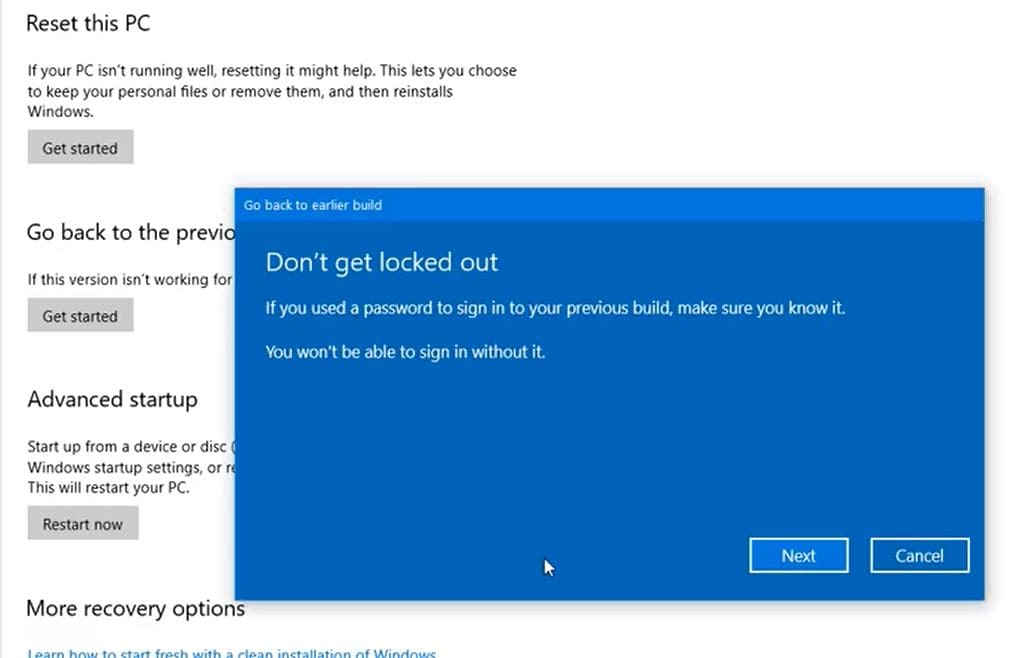
Bước cuối cùng sẽ nhắc bạn cảm ơn bạn đã dùng thử phiên bản này, sau đó nhấp vào Tiếp theo để tiến hành gỡ cài đặt bản cập nhật tính năng Windows 10 và hoàn nguyên về phiên bản trước đó.
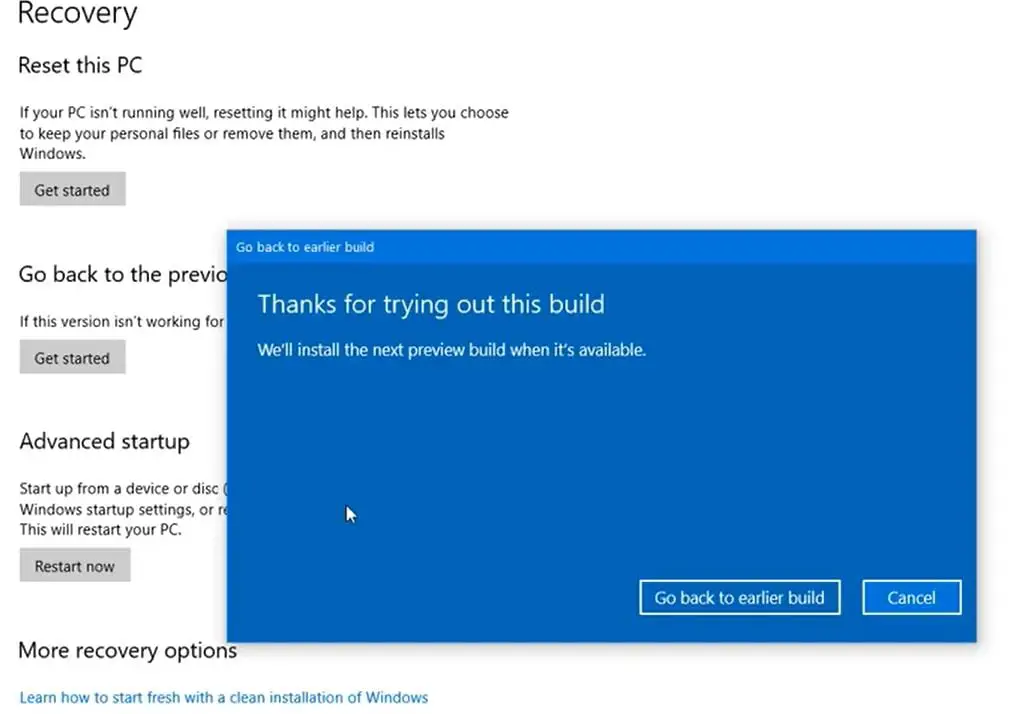
Thao tác này sẽ khởi động lại PC của bạn và sẽ mất một khoảng thời gian để khôi phục Windows 10 về phiên bản trước.
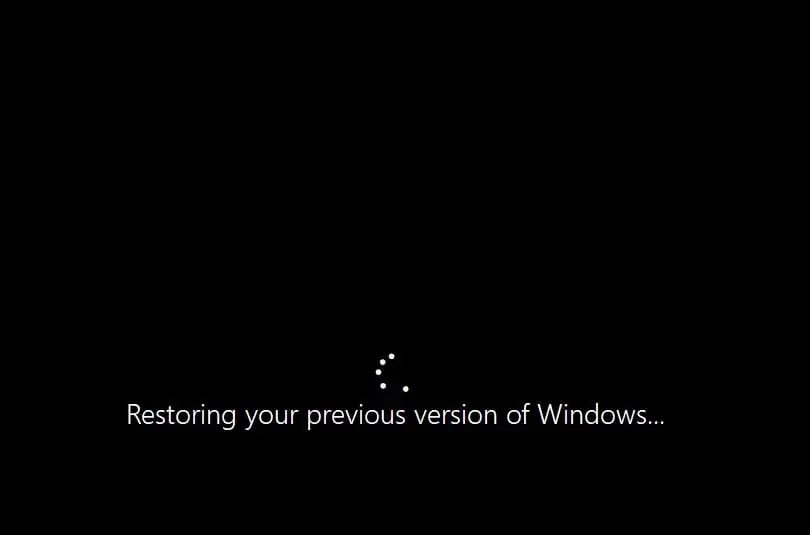
Video ở đây cho thấy cách gỡ cài đặt các bản cập nhật tính năng của Windows 10, hướng dẫn từng bước.

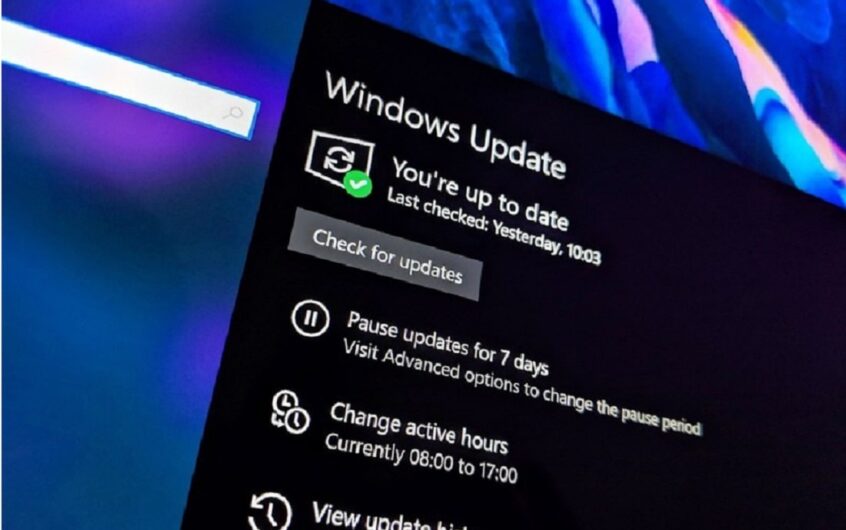
![[Đã sửa chữa] Microsoft Store không thể tải xuống ứng dụng và trò chơi](https://oktechmasters.org/wp-content/uploads/2022/03/30606-Fix-Cant-Download-from-Microsoft-Store.jpg)
![[Đã sửa] Microsoft Store không thể tải xuống và cài đặt ứng dụng](https://oktechmasters.org/wp-content/uploads/2022/03/30555-Fix-Microsoft-Store-Not-Installing-Apps.jpg)

